فهرست
ټیوټوریل ښیي چې تاسو څنګه کولی شئ د VBA کوډ او د ورک بوک مدیر وسیلې په کارولو سره د الفبا په ترتیب کې د Excel ورکشاپونه په چټکۍ سره ترتیب کړئ.
د مایکروسافټ ایکسل د تنظیم کولو لپاره یو شمیر ګړندي او اسانه لارې وړاندې کوي کالمونه یا قطارونه د الفبا په ترتیب کې. مګر په Excel کې د ورک شیټونو تنظیم کولو لپاره یوازې یوه میتود شتون لري - د شیټ ټب بار کې مطلوب موقعیت ته یې کش کړئ. کله چې دا په واقعیا لوی کاري کتاب کې د الفبا کولو ټبونو ته راځي ، دا ممکن اوږده او غلطه لاره وي. د وخت خوندي کولو بدیل په لټه کې یاست؟ یوازې دوه شتون لري: د VBA کوډ یا د دریمې ډلې وسیلې.
د VBA سره په Excel کې د ټبونو الفبایټ کولو څرنګوالی
لاندې به تاسو د Excel ترتیب کولو لپاره درې VBA کوډ مثالونه ومومئ د کارونکي د انتخاب پراساس پاڼي پورته کیږي، ښکته کیږي، او په دواړو لورو کې.
د دې معنی چې تاسو د VBA سره یو څه تجربه لرئ، موږ به یوازې ستاسو په کاري پاڼه کې د میکرو اضافه کولو لپاره لومړني ګامونه په ګوته کړو:
<8د دې لپاره تفصيلي ګام په ګام لارښوونې، مهرباني وکړئ په Excel کې د VBA کوډ داخلولو او چلولو څرنګوالی وګورئ.
لارښوونه. که تاسو غواړئ د نورو کارولو لپاره میکرو وساتئ، ډاډ ترلاسه کړئ چې خپل فایل د ایکسل میکرو فعال شوي کاري کتاب (.xlsm) په توګه خوندي کړئ.
په بدیل سره، تاسو کولی شئ زموږ نمونه د الفباټائز ایکسل ټب کاري کتاب ډاونلوډ کړئ، د محتوياتو فعالولو په صورت کې که غوښتنه وشي، او غوښتل شوي میکرو مستقیم له هغه ځایه پرمخ بوځي. په کاري کتاب کې لاندې میکرو شتون لري:
- TabsAscending - پاڼې د الفبا له مخې له الف څخه تر Z پورې ترتیب کړئ.
- TabsDescending - په پاڼه کې پاڼې ترتیب کړئ بیرته ترتیب، له Z څخه تر A.
- الفابیټیز ټابونه - په دواړو لورو کې د شیټ ټبونه ترتیب کړئ، پورته یا ښکته.
د نمونې کاري کتاب ډاونلوډ او په کې خلاص کړئ خپل اکسل، خپل خپل کاري کتاب پرانیزئ چیرې چې تاسو غواړئ ټبونه الفبایټ کړئ، Alt + F8 فشار ورکړئ، مطلوب میکرو وټاکئ، او کلیک وکړئ چل کړئ .
د ایکسل ټبونه په الفبا کې ترتیب کړئ له A څخه تر Z
دا کوچنی میکرو په اوسني کاري کتاب کې پاڼې په د الفانومریک په پورته کولو ترتیب کې تنظیموي، لومړی هغه کاري پاڼې چې نومونه یې د شمیرو سره پیل کیږي، بیا له A څخه تر Z پورې پاڼې.
Sub TabsAscending() i = لپاره 1 د غوښتنلیک لپاره.پاڼې.د غوښتنلیک لپاره j = 1 لپاره شمیره.شیټونه. شمیره - 1 که UCase$(Application.Sheets(j).Name) > UCase$(Application.Sheets(j + 1).Name) بیا Sheets(j). وروسته حرکت وکړئ:=Sheets(j + 1) End که بل راتلونکی MsgBox "تابونه له A څخه تر Z پورې ترتیب شوي دي." پای فرعيد ایکسل ټبونه له Z څخه تر A پورې تنظیم کړئ
که تاسو غواړئ خپل پاڼې په د الفانومیریک ترتیب لاندې ترتیب کړئ (Z څخه تر A، بیا پاڼې د عددي نومونو سره)، نو بیا وکاروئ لاندې کوډ:
د الفبایټیز ټبونه پورته یا ښکته کیږي
دا میکرو ستاسو کاروونکو ته اجازه ورکوي چې پریکړه وکړي چې څنګه په ورکړل شوي کاري کتاب کې د الفبا په ترتیب سره له A څخه تر Z پورې یا په برعکس ترتیب کې ورکشاپونه ترتیب کړي.
له هغه راهیسې په Excel VBA کې د معیاري ډیالوګ بکس (MsgBox) یوازې د یو څو مخکینیو مشخصو بټنو څخه غوره کولو ته اجازه ورکوي، موږ به خپله بڼه (UserForm) د دریو دودیزو بټونو سره جوړه کړو: A to Z ، Z to A ، او لغوه کړئ .
د دې لپاره، د بصری بنسټیز مدیر پرانیزئ، ښي کلیک وکړئ دا کار کتاب ، او کلیک وکړئ داخل کړئ > د کاروونکي فورمه . خپل فارم ته نوم ورکړئ SortOrderFrom ، او په دې کې 4 کنټرولونه اضافه کړئ: یو لیبل او درې بټنونه:
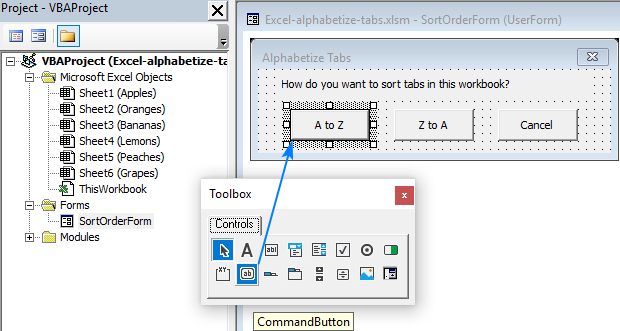
بیا، F7 فشار ورکړئ (یا په فورمه دوه ځله کلیک وکړئ ) د کوډ کړکۍ خلاصولو لپاره او لاندې کوډ هلته پیسټ کړئ. کوډ د تڼۍ کلیکونه مداخله کوي او هرې تڼۍ ته یو ځانګړی ټاګ ورکوي:
شخصي فرعي کمانډبټن 1_کلک () Me.Tag = 0 Me.Hide End Subپه دې پورې اړه لري چې آیا کارن ستاسو په فورمه کې A to Z یا Z to A تڼۍ کلیک کوي، ټبونه ترتیب کړئد الفبا په ترتیب سره (د ډیفالټ لخوا ټاکل شوی) یا د نزولي الفبا ترتیب؛ یا فورمه بنده کړئ او د لغوه کولو په صورت کې هیڅ کار مه کوئ. دا د لاندې VBA کوډ سره ترسره کیږي، کوم چې تاسو په معمول ډول د Insert > Module له لارې داخل کړئ.
Sub AlphabetizeTabs() Dim SortOrder As Integer SortOrder = showUserForm که SortOrder = 0 بیا له فرعي څخه د x = 1 غوښتنلیک ته وګرځئ.Sheets.Count for y = 1 ته Application.Sheets.Count - 1 که SortOrder = 1 بیا که UCase$(Application.Sheets(y).Name) > UCase$(Application.Sheets(y + 1).Name) بیا Sheets(y). وروسته حرکت وکړئ:=Sheets(y + 1) پای ته ورسیږئ که نه نو بیا ترتیب کړئ = 2 بیا که UCase$(Application.Sheets(y).Name) < UCase$(Application.Sheets(y + 1).Name) بیا Sheets(y). وروسته حرکت وکړئ:=Sheets(y + 1) پای که پای که بل بل پای پای فرعي فنکشن showUserForm() لکه د انټیجر showUserForm = 0 Load SortOrderForm SortOrderForm .Show (1) showUserForm = SortOrderForm. Tag Unload SortOrderForm پای فنکشنکه تاسو لاهم د VBA سره ډیر آرام نه یاست، تاسو کولی شئ په ساده ډول زموږ د نمونې کاري کتاب د الفبایټیز ټبونو لپاره ډاونلوډ کړئ، دا په خپل Excel کې د خپل فایل سره یوځای پرانیزئ چیرې چې تاسو غواړئ. د ټبونو ترتیبولو لپاره، او د خپل کاري کتاب څخه AlphabetizeTabs میکرو پرمخ وړئ:
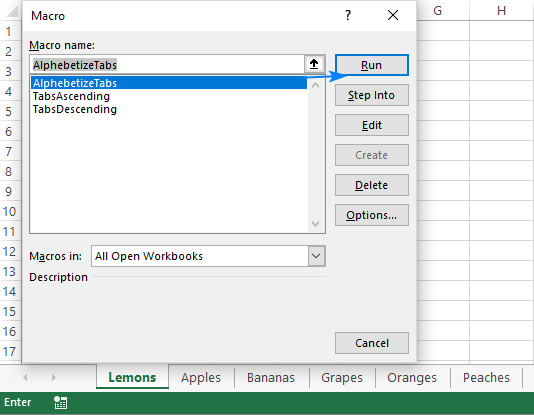
د غوره ترتیب ترتیب غوره کړئ، ووایه A to Z ، او پایلې وګورئ:
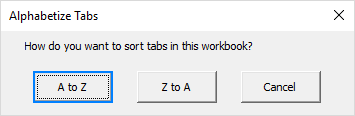
لارښوونه. د VBA سره، تاسو کولی شئ د خپل ایکسل کاري پاڼو کاپي هم جوړه کړئ. کوډ دلته شتون لري: څنګهپه Excel کې د VBA سره نقل شوی شیټ.
د الټیمیټ سویټ سره د ایکسل ټبونه د الفبا په ترتیب سره څنګه ترتیب کړئ
زموږ د Excel لپاره د الټیمیټ سویټ کاروونکي اړتیا نلري چې د VBA سره شاوخوا وګرځي - دوی ډیری لري - د کاري کاري کتاب مدیر د دوی په اختیار کې:
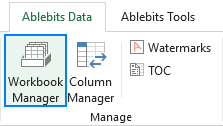
د دې وسیلې سره ستاسو په ایکسل ربن کې اضافه شوي، د الفبا کولو ټبونه د یو واحد تڼۍ کلیک سره ترسره کیږي، لکه څنګه چې باید وي!
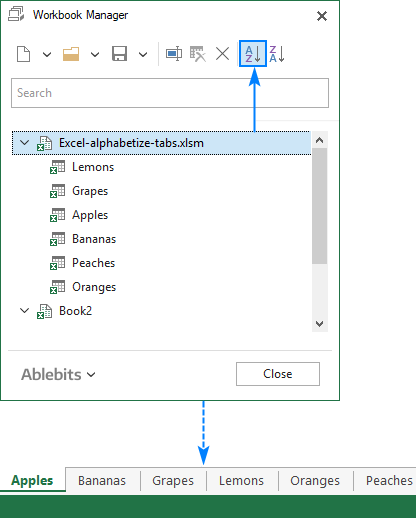
که تاسو لیواله یاست چې دا او د Excel لپاره 70+ نور مسلکي وسیلې وپلټئ، زموږ د الټیمیټ سویټ آزموینې نسخه دلته د ډاونلوډ لپاره شتون لري.
زه مننه کوم تاسو د لوستلو لپاره او هیله لرم چې راتلونکې اونۍ زموږ په بلاګ کې وګورئ!

